วิธีแก้ไขคำบรรยายภาพบน Instagram
สิ่งที่ต้องรู้
- เลือกโพสต์ในฟีดหรือโปรไฟล์ของคุณในแอพมือถือหรือบนเว็บไซต์ Instagram
- ในแอพ ให้แตะ สามจุด ด้านบนขวาของโพสต์ > แก้ไข > ใช้ช่องเขียนคำบรรยาย > tap เครื่องหมายถูก หรือ เสร็จแล้ว.
- บนเว็บไซต์ เลือก สามจุด ด้านบนขวาของโพสต์ > แก้ไข > ใช้ช่องเขียนคำบรรยาย > select เสร็จแล้ว.
บทความนี้อธิบายวิธีการแก้ไข a คำบรรยายบนโพสต์ Instagram ที่มีอยู่ทั้งในแอพมือถือและบนเว็บไซต์ คุณสามารถเพิ่มคำอธิบายภาพ แก้ไขรายการที่มีอยู่ หรือลบคำอธิบายภาพทั้งหมดได้ภายในไม่กี่ขั้นตอน
แก้ไขคำบรรยายในแอพมือถือ Instagram
หากคุณใช้ Instagram บนอุปกรณ์มือถือตามปกติ การเพิ่ม แก้ไข หรือลบคำบรรยายใต้ภาพโพสต์นั้นทำได้ง่าย เปิดแอพ Instagram บน Android หรือ iPhone แล้วทำตามขั้นตอนด้านล่างซึ่งเหมือนกันทั้งสองแพลตฟอร์ม
เลือกโพสต์จากฟีด Instagram ของคุณหรือใน ประวัติโดยย่อ ส่วน. หากต้องการเยี่ยมชมโปรไฟล์ของคุณ ให้เลือกไอคอนหรือรูปภาพของคุณที่ด้านล่างขวา
แตะ สามจุด ที่ด้านบนขวาของโพสต์
เลือก แก้ไข.
-
ทำการเปลี่ยนแปลงในช่องเขียนคำบรรยายที่ปรากฏใต้รูปภาพหรือทางด้านขวาของวิดีโอ (รีล).
- หากต้องการเพิ่มคำอธิบายภาพ เพียงแค่ป้อน
- หากต้องการแก้ไขคำอธิบายภาพ เพียงทำการเปลี่ยนแปลงของคุณ
- หากต้องการลบคำอธิบายภาพ ให้ลบข้อความคำอธิบายภาพทั้งหมด
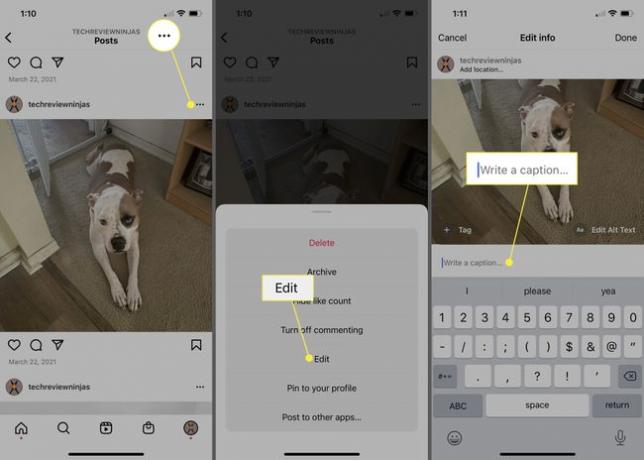
-
เมื่อเสร็จแล้วให้แตะ เครื่องหมายถูก (Android) หรือ เสร็จแล้ว (iPhone) ที่มุมขวาบน
จากนั้นคุณสามารถตรวจสอบโพสต์ของคุณสำหรับคำอธิบายภาพที่อัปเดต
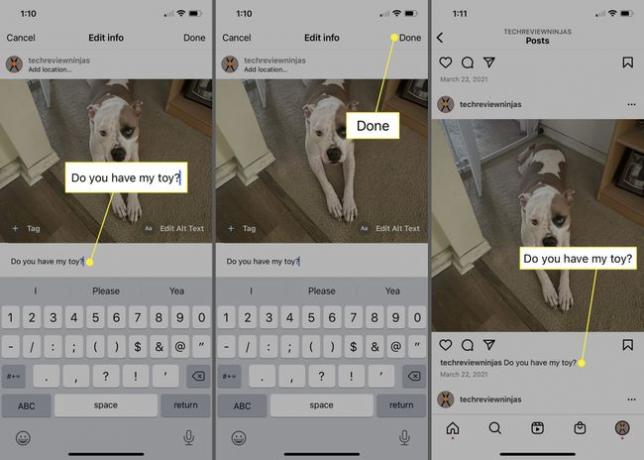
บันทึก:
ถ้าคุณมี หลายรูปในโพสต์ของคุณคำบรรยายใช้กับโพสต์ทั้งหมด ไม่ใช่รูปภาพแต่ละรูป
แก้ไขคำบรรยายบนเว็บไซต์ Instagram
บางทีคุณอาจต้องการที่จะ ใช้ Instagram บนหน้าจอที่ใหญ่ขึ้นเช่นเดียวกับคอมพิวเตอร์ของคุณ คุณสามารถเพิ่ม เปลี่ยนแปลง หรือลบคำบรรยายภาพออกจากโพสต์ของคุณบนเว็บไซต์ Instagram เยี่ยมชมไซต์ในเว็บเบราว์เซอร์ของคุณ ลงชื่อเข้าใช้ และทำตามขั้นตอนเหล่านี้
เลือกโพสต์ในฟีดของคุณหรือในส่วนโปรไฟล์ หากต้องการเยี่ยมชมโปรไฟล์ของคุณ ให้คลิกรูปภาพหรือไอคอนที่ด้านบนขวาและเลือก ประวัติโดยย่อ ในเมนูแบบเลื่อนลง
-
คลิก สามจุด ที่ด้านบนขวาของโพสต์ในหน้าต่างป๊อปอัปขนาดใหญ่แล้วเลือก แก้ไข.
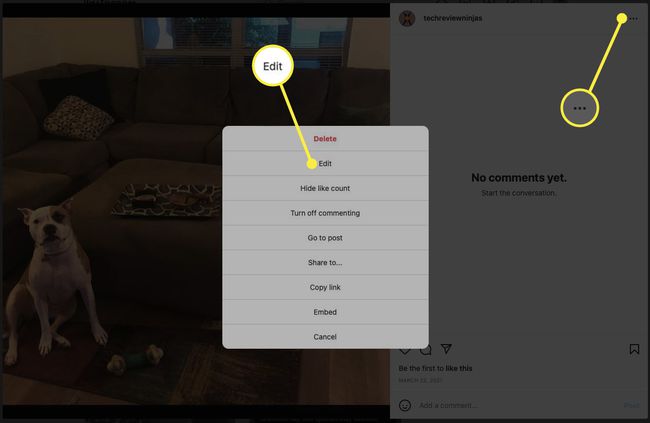
-
เมื่อโพสต์ของคุณเปิดขึ้นในหน้าต่างป๊อปอัปที่ตามมา คุณจะเห็นช่องเขียนคำบรรยายทางด้านขวา ทำอย่างใดอย่างหนึ่งต่อไปนี้:
- หากต้องการเพิ่มคำอธิบายภาพ ให้พิมพ์ในช่อง
- หากต้องการแก้ไขคำอธิบายภาพ ให้ทำการเปลี่ยนแปลง
- หากต้องการลบคำบรรยาย ให้ลบข้อความทั้งหมด
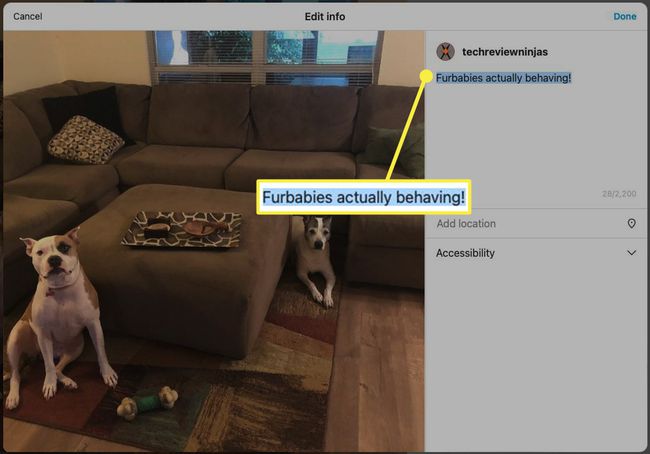
-
เมื่อเสร็จแล้ว ให้เลือก เสร็จแล้ว ที่ด้านบนขวา จากนั้นคลิกที่ X ที่ด้านบนขวาของหน้าต่างโพสต์เพื่อปิด
จากนั้นคุณสามารถตรวจสอบโพสต์ของคุณเพื่อให้แน่ใจว่าคำอธิบายภาพที่อัปเดตของคุณดูดี
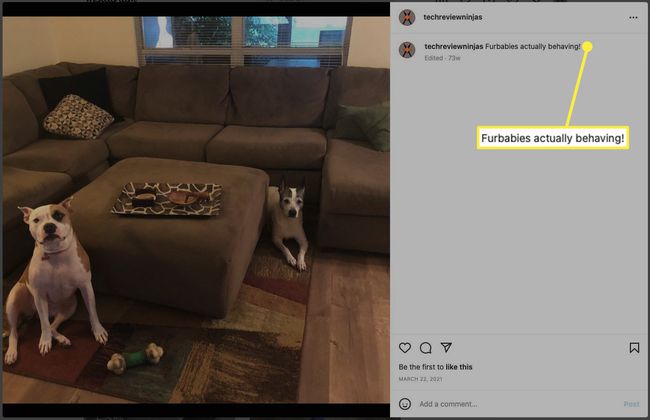
คำบรรยายเป็นวิธีที่ดีในการอธิบายภาพหรือวิดีโอที่คุณกำลังแบ่งปัน อธิบายว่าทำไมคุณถึงแบ่งปัน หรือเพียงเพื่อเพิ่มอารมณ์ขันให้กับโพสต์ Instagram ของคุณ ลองดูที่อื่น ๆ เหล่านี้ สิ่งที่คุณควรทำบน Instagram.
คำถามที่พบบ่อย
-
คำบรรยายภาพ Instagram สามารถนานแค่ไหน?
ความยาวสูงสุดของคำอธิบายภาพ Instagram คือ 2,200 อักขระ หากคำอธิบายภาพยาวเกิน 125 อักขระ ผู้ใช้ต้องแตะเพื่อดูข้อความทั้งหมด
-
ฉันจะเพิ่มช่องว่างในคำอธิบายภาพ Instagram ได้อย่างไร
คุณสามารถเพิ่มตัวแบ่งบรรทัดในคำอธิบายภาพ Instagram โดยแตะ เข้า บนแป้นพิมพ์ของคุณ หากไม่ได้ผล อัพเดทแอพ Instagram.
-
ฉันจะรับคำบรรยายบน Instagram ได้อย่างไร
หากต้องการเพิ่มคำบรรยายในโพสต์ Instagram ให้แตะ สามจุด ที่ด้านบนของวิดีโอและเลือก จัดการคำบรรยาย. เปิดสวิตช์ข้าง คำบรรยาย.
